Människor är ofta förvirrade när det gäller att använda en olåst iPhone utan SIM kort. De trodde att de inte kan använda enheten om de inte sätter i ett SIM-kort. Du kan använda iPhone, men du måste först ställa in och aktivera iOS-enheten.
Du kan ställa in iPhone som du vill. Oavsett om du planerar att ge den till ditt barn och förvandla den till en Wi-Fi-telefon eller iPod touch, eller helt enkelt använda den utan SIM-kort. Du kan dock bli tillfrågad om nätverksinformationen under aktiveringsprocessen.
I den här guiden kommer vi att täcka alla grunderna som du behöver veta om hur du kan få ut det mesta av din olåsta iPhone utan SIM-kort!
Del #1: Hur man aktiverar och ställer in en olåst iPhone utan SIM-kort (iOS 11.4 och senare)Del #2: Hur man aktiverar en olåst iPhone utan SIM-kort (iOS 11.4 och nedan)Del #3: Hur SIM låser upp din iPhone Del #4: Sammanfattning
Del #1: Hur man aktiverar och ställer in en olåst iPhone utan SIM-kort (iOS 11.4 och senare)
Med åren har det blivit smidigare och enklare att installera iOS-enheter. Du kan nu aktivera din iPhone på bara några minuter och till och med återställa dina data så att du inte missar ett slag.
Den goda nyheten är att iOS 11.4 och senare versioner enkelt låter dig avvisa meddelandet Inget SIM-kort och gå över för att aktivera din iPhone utan SIM. Följ dessa tips och tricks:
- Tryck Effekt knappen och Skjut åt höger att initiera Installationsprocess
- Ställ in nästa skärmar manuellt i enlighet med detta, såsom Språk och land
- Välj WiFi-nätverk och tillhandahålla Lösenord
- Tryck OK för att stänga popup-fönstret "Inget SIM-kort".
- Godkänn till följande villkor under Apples Data & Sekretess.
- Nästa är att ställa in Rör ID eller så kan du också trycka på Inställning Senare.
- Skapa din egen Lösenord för låsskärm
- Välja Ställ in som ny Iphone on Apps & Data skärm eller Återställ från dina iTunes- eller iCloud-säkerhetskopior
- Ange ditt Apple-ID och lösenord. Skapa ett konto om du inte har ett ännu.
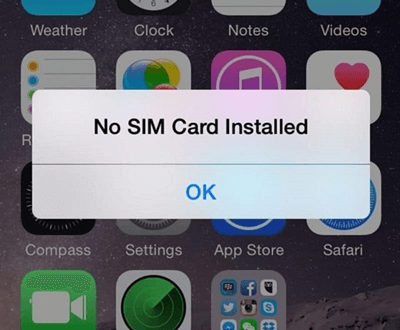
Det är allt! Du kan nu njuta av att använda din nyligen olåsta iPhone utan SIM-kortet. Naturligtvis kommer du inte att kunna ringa samtal och sms:a med den, men vem gör fortfarande dessa när du har Wi-Fi överallt?
Om du i fall du vill infoga en SIM-kort i framtiden placerar du den helt enkelt i SIM-kortsfacket och din iPhone kommer automatiskt att skanna och ansluta till din operatör så länge som din iOS-enhet är operatör eller SIM olåst.
Del #2: Hur man aktiverar en olåst iPhone utan SIM-kort (iOS 11.4 och nedan)
De som fortfarande använder iOS 11.4 och lägre kan behöva fördjupa sig i dessa processer för att kunna använda sina iPhones utan SIM-kort. Du kan inte fortsätta att aktivera din enhet om du inte har ett fungerande SIM-kort i telefonen.
Vi har samlat några lösningar så att du kan välja vilken metod som är bäst.
2.1 Låna ett SIM-kort
Kanske är detta det snabbaste sättet att aktivera och konfigurera din iPhone. Du kan använda någon annans SIM-kort bara för att slutföra aktiveringsdelen.
- Insert det lånade SIM-kortet i facket
- Sätta på din iPhone
- Slutför Inställning samt aktivering process
- AVLÄGSNA SIM-kortet och returnera det
- Börja använda din iPhone
Ganska lätt, eller hur? I händelse av att du inte har gjort någon SIM-upplåsning ännu, måste du se till att SIM-kortet du lånade har samma nätverk som din iPhone är låst i.
2.2 Använd iTunes för att aktivera en olåst iPhone utan SIM-kort
Det här alternativet är perfekt för dem som inte har ett SIM-kort och Wi-Fi-åtkomst. iTunes låter dig aktivera en iPhone, särskilt om du använder 11.4 och lägre versioner. Följ dessa steg för hur du utför den här metoden:
- Kontakta din iPhone till datorn via USB-kabel
- Starta iTunes
- Följ anvisningarna på skärmen om vad du bör göra och de detaljer du behöver för att aktivera din iPhone
- Vänta tills processen är klar
När din iPhone är aktiverad kommer du att kunna använda den smidigt förutom de grundläggande samtals- och textfunktionerna.
2.3 Jailbreak iPhone för att aktiveras utan SIM-kort
Många användare vänder sig till att jailbreaka sina iPhones, särskilt när den är operatörslåst. Att jailbreaka en iPhone låser upp alla restriktioner som Apple har satt upp och låter dig ändra den efter dina behov och önskemål. Men jailbreaking kan sakna din garanti, så du bör överväga detta om du planerar att göra det tidigare för en funktionsperfekt iPhone.
Du kan också jailbreaka din iPhone om du inte kan aktivera en olåst iPhone utan SIM-kort. Återigen, vi rekommenderar inte direkt den här metoden om du inte har använt andra medel.
Del #3: Hur SIM låser upp din iPhone
Räkna med olåst iPhone utan SIM, om du fick en nätverkslåst iPhone kan du alltid kontakta operatörens kundsupport för att låsa upp din enhet. De kommer att kunna låsa upp din iPhone genom att ge dig en kod och denna process tar vanligtvis några dagar eller en vecka att slutföra.
Du kommer att bli ombedd att ange vissa enhetsdetaljer inklusive din IMEI-nummer som enkelt kan ses i dina Inställningar och under Om telefon. Ett annat alternativ är att ringa * # # 06 på din knappsats och en massa nummer visas.
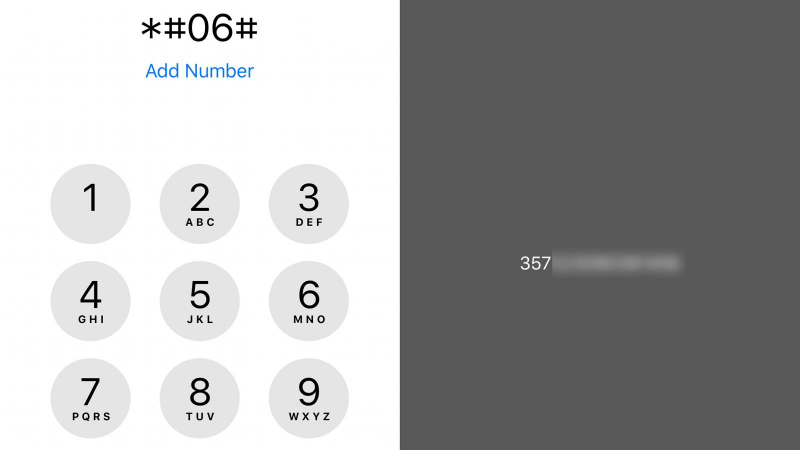
Folk läser ocksåFixa SIM-nätverksupplåsnings-PIN gratis för att låsa upp din telefonTips om hur du kontrollerar om iPhone är upplåst utan SIM
Del #4: Sammanfattning
Använda en upplåst iPhone utan SIM kortet är enkelt. Det kräver bara att du slutför aktiverings- och inställningsskärmen och avvisar popup-fönstret Inget SIM-kort. Om du använder en äldre iOS-version kan du också gå igenom de olika metoderna vi nämnde ovan för hur du aktiverar din enhet.
Om din iPhone fortfarande är operatörslåst måste du först ringa din tjänsteleverantör och begära upplåsning. När de har lyckats låsa upp din enhet kan du välja att använda den med och utan SIM-kortet.
Men om du behöver en annan typ av upplåsning som t.ex glömmer ditt lösenord eller Apple ID kan du leta efter iOS Unlocker. Denna programvara erbjuder ett enklare sätt att låsa upp iOS-enheter snabbt och effektivt.
Gratis nedladdning Gratis nedladdning
iOS Unlocker har tre huvudsakliga upplåsningsfunktioner, Torka lösenord, ta bort Apple-ID och ta bort eller återställ skärmtidsbegränsningar. Alla dessa funktioner är viktiga, särskilt om du alltid är på språng och behöver pålitlig programvara som kan hänga med.
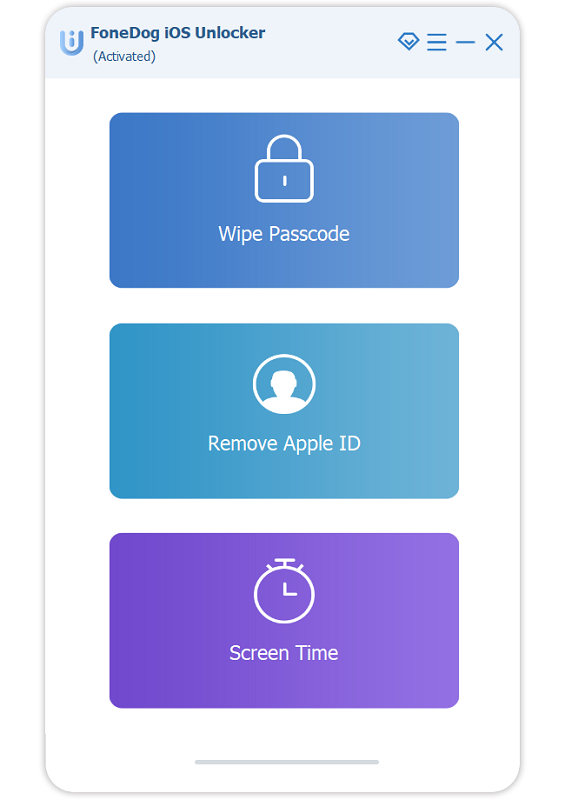
Vilken typ av upplåsning behöver du? Prova iOS Unlocker nu!
Skrivet av Rosie
Senast uppdaterad: 2022-01-27